編輯:關於Android編程
Android 控制WIFI相關操作作者:徐福安 發表於 2011-5-29 22:36:25 評論(0) 閱讀(1156)
Android 控制WIFI相關操作
WIFI的全稱是Wireless Fidelity,又稱802.11b標准,是一種高速的無線通信協議,傳輸速度可以達到11Mb/s。實際上,對WIFI並不需要過多的控制(當成功連接WIFI後,就可以直接通過IP在WIFI設備之間進行通信了),一般只需要控制打開或關閉WIFI以及獲得一些與WIFI相關的信息(例如,MAC地址、IP等)。如果讀者的Android手機有WIFI功能,可以在手機上測試本節的例子。要注意的是,WIFI功能不能在Android模擬器上測試,就算在有WIFI功能的真機上也需要先通過WIFI和計算機或其他WIFI設備連接後,才能獲得與WIFI相關的信息。
本節的例子可以關閉和開始WIFI,並獲得各種與WIFI相關的信息。首先確認手機通過WIFI與其他WIFI設備成功連接,然後運行本節的例子,會看到如圖所示的輸出信息。
本例的完整實現代碼如下:
Java代碼
package eoe.demo.wifi;
import java.net.Inet4Address;
import java.util.List;
import android.app.Activity;
import android.content.Context;
import android.net.wifi.WifiConfiguration;
import android.net.wifi.WifiInfo;
import android.net.wifi.WifiManager;
import android.os.Bundle;
import android.widget.CheckBox;
import android.widget.CompoundButton;
import android.widget.TextView;
import android.widget.CompoundButton.OnCheckedChangeListener;
public class Main extends Activity implements OnCheckedChangeListener {
private WifiManager wifiManager;
private WifiInfo wifiInfo;
private CheckBox chkOpenCloseWifiBox;
private List<WifiConfiguration> wifiConfigurations;
@Override
public void onCreate(Bundle savedInstanceState) {
super.onCreate(savedInstanceState);
setContentView(R.layout.main);
// 獲得WifiManager對象
wifiManager = (WifiManager) getSystemService(Context.WIFI_SERVICE);
// 獲得連接信息對象
wifiInfo = wifiManager.getConnectionInfo();
chkOpenCloseWifiBox = (CheckBox) findViewById(R.id.chkOpenCloseWifi);
TextView tvWifiConfigurations = (TextView) findViewById(R.id.tvWifiConfigurations);
TextView tvWifiInfo = (TextView) findViewById(R.id.tvWifiInfo); chkOpenCloseWifiBox.setOnCheckedChangeListener(this);
// 根據當前WIFI的狀態(是否被打開)設置復選框的選中狀態
if (wifiManager.isWifiEnabled()) {
chkOpenCloseWifiBox.setText("Wifi已開啟");
chkOpenCloseWifiBox.setChecked(true);
} else {
chkOpenCloseWifiBox.setText("Wifi已關閉");
chkOpenCloseWifiBox.setChecked(false);
}
// 獲得WIFI信息
StringBuffer sb = new StringBuffer();
sb.append("Wifi信息\n");
sb.append("MAC地址:" + wifiInfo.getMacAddress() + "\n");
sb.append("接入點的BSSID:" + wifiInfo.getBSSID() + "\n");
sb.append("IP地址(int):" + wifiInfo.getIpAddress() + "\n");
sb.append("IP地址(Hex):" + Integer.toHexString(wifiInfo.getIpAddress()) + "\n"); sb.append("IP地址:" + ipIntToString(wifiInfo.getIpAddress()) + "\n");
sb.append("網絡ID:" + wifiInfo.getNetworkId() + "\n");
tvWifiInfo.setText(sb.toString());
// 得到配置好的網絡
wifiConfigurations = wifiManager.getConfiguredNetworks();
tvWifiConfigurations.setText("已連接的無線網絡\n");
for (WifiConfiguration wifiConfiguration : wifiConfigurations) {
tvWifiConfigurations.setText(tvWifiConfigurations.getText() + wifiConfiguration.SSID + "\n");
}
}
// 將int類型的IP轉換成字符串形式的IP
private String ipIntToString(int ip) {
try {
byte[] bytes = new byte[4];
bytes[0] = (byte) (0xff & ip);
bytes[1] = (byte) ((0xff00 & ip) >> 8);
bytes[2] = (byte) ((0xff0000 & ip) >> 16);
bytes[3] = (byte) ((0xff000000 & ip) >> 24);
return Inet4Address.getByAddress(bytes).getHostAddress();
} catch (Exception e) {
return "";
}
}
@Override
public void onCheckedChanged(CompoundButton buttonView, boolean isChecked) {
// 當選中復選框時打開WIFI
if (isChecked) {
wifiManager.setWifiEnabled(true);
chkOpenCloseWifiBox.setText("Wifi已開啟");
}
// 當取消復選框選中狀態時關閉WIFI
else {
wifiManager.setWifiEnabled(false);
chkOpenCloseWifiBox.setText("Wifi已關閉");
}
}
}
在AndroidManifest.xml文件中要使用如下的代碼打開相應的權限。
Java代碼:
XML/HTML代碼
<uses-permission android:name="android.permission.ACCESS_WIFI_STATE">
</uses-permission>
<uses-permission android:name="android.permission.WAKE_LOCK">
</uses-permission>
<uses-permission android:name="android.permission.CHANGE_WIFI_STATE">
</uses-permission>
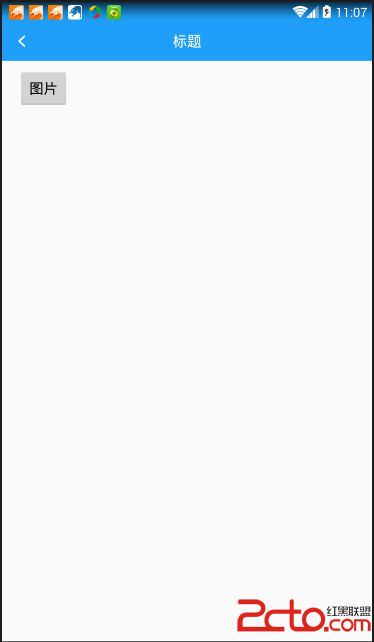 狀態欄一體化及其帶來的軟鍵盤自適應問題
狀態欄一體化及其帶來的軟鍵盤自適應問題
狀態欄一體化及其帶來的軟鍵盤自適應問題應項目需求才開始了解狀態欄一體化的問題,作為一個android新手,之前從未接觸過。第一反應是網上搜索,不得不說網絡確實給我帶來很大
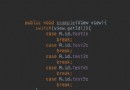 Android Studio小技巧之多行編輯
Android Studio小技巧之多行編輯
Android Studio 大家應該都很熟悉了,但是可能很多人都僅限基本的功能使用,而 Android Studio 非常強大,有很多非常實用卻又鮮為人知的小技巧,熟練
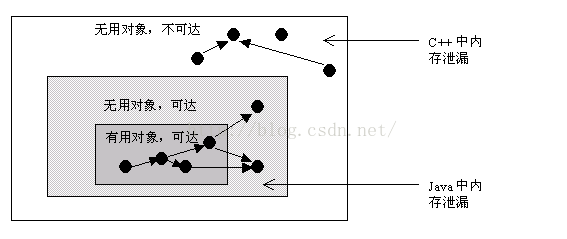 Android 內存洩漏總結
Android 內存洩漏總結
Java中的內存洩漏java內存洩漏大家都不陌生了,簡單粗俗的講,就是該被釋放的對象沒有釋放,一直被某個或某些實例所持有卻不再被使用導致 GC 不能回收。在Java中,內
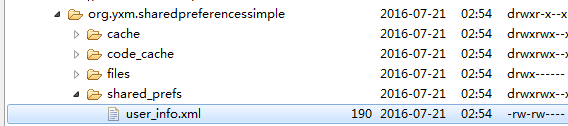 Android 數據存儲詳解(SharedPreferences, 文件, Sqlite, ContentProvider)
Android 數據存儲詳解(SharedPreferences, 文件, Sqlite, ContentProvider)
文章大部分內容來自 < < Android開發全程實錄 > >, 希望大家能看看原書SharedPreferences shareprefere